Rejestrator pulpitu

Pełna wersja programu ScreenVideo 2018 z naszej płyty zarejestruje w pliku wideo wszystko, co widać na pulpicie Windowsa. Możliwości aplikacji są bardzo duże, a obsługa – wyjątkowo prosta. Jednym z zastosowań może być zdalna pomoc w sytuacjach awaryjnych, gdy np. zadzwoni do ciebie znajomy z prośbą o pomoc w obsłudze peceta. Zamiast tłumaczyć przez telefon, lepiej przygotować film instruktażowy, na którym wszystko będzie pokazane i opatrzone komentarzem. ScreenVideo przyda się również do rejestrowania filmów odtwarzanych na stronach WWW.

Po uruchomieniu aplikacji wybierz tryb pracy Fullscreen (1) – zapisywanie zawartości pełnego ekranu – lub Rectangle selection (2) – zapisywanie wyznaczonego obszaru pulpitu. Oprócz tego możesz włączyć funkcję PiP (program dołączy okienko z obrazem z kamery internetowej), aktywować mikrofon oraz nagrywanie dźwięków systemu. Rejestrację uruchomisz, wciskając Rec (3).


Podczas rejestracji widoczny jest panel kontrolny, informujący, ile czasu trwa nagranie. Zatrzymasz je, klikając przycisk Stop.


Po zakończeniu nagrywania pojawi się okno ustawień. Naciśnij Show Advanced Settings, aby zmodyfikować parametry wideo tj. profil, format pliku wyjściowego, jego rozdzielczość, prędkość bitową itp. (4). Możesz również wskazać inny folder docelowy (5). Proces generowania i zapisywania materiału uruchomisz, naciskając Create Video (6).
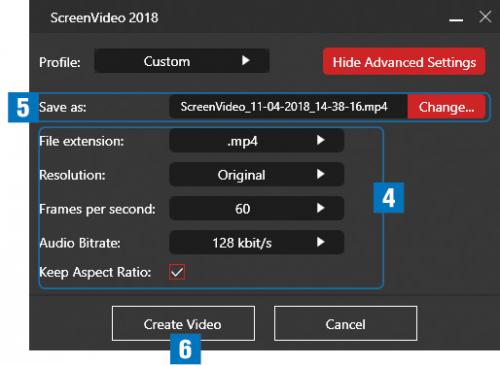

Wideo zostanie wygenerowane i zapisane na dysku komputera. Gdy to nastąpi, pojawi się ostatnie okno, które możesz zamknąć, klikając OK. Pozostałe widoczne tu przyciski pozwalają otworzyć zawartość foldera docelowego, usunąć utworzony plik lub uruchomić jego odtwarzanie.









